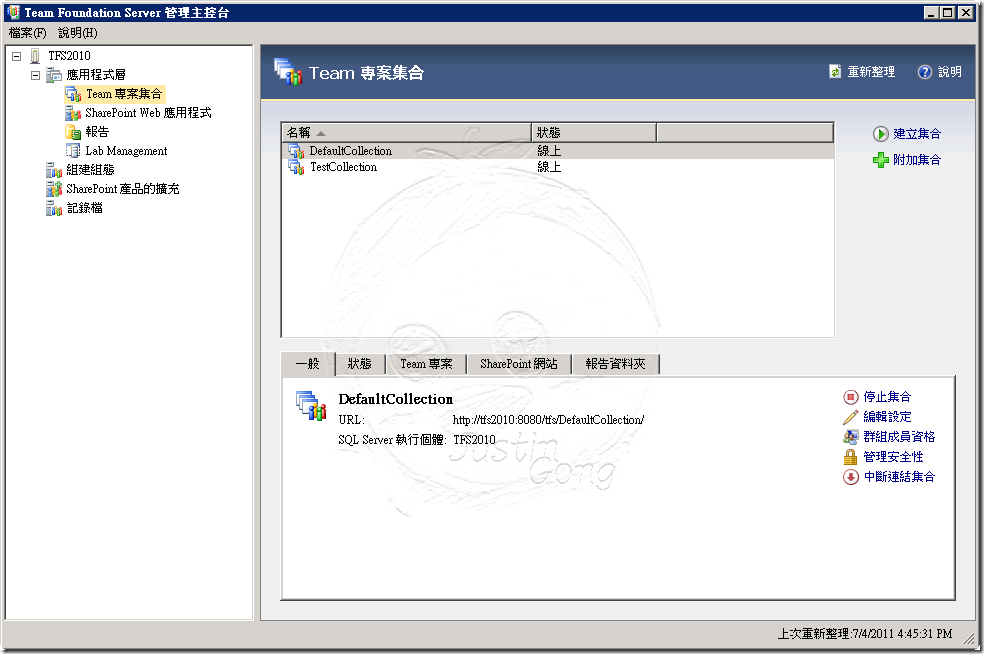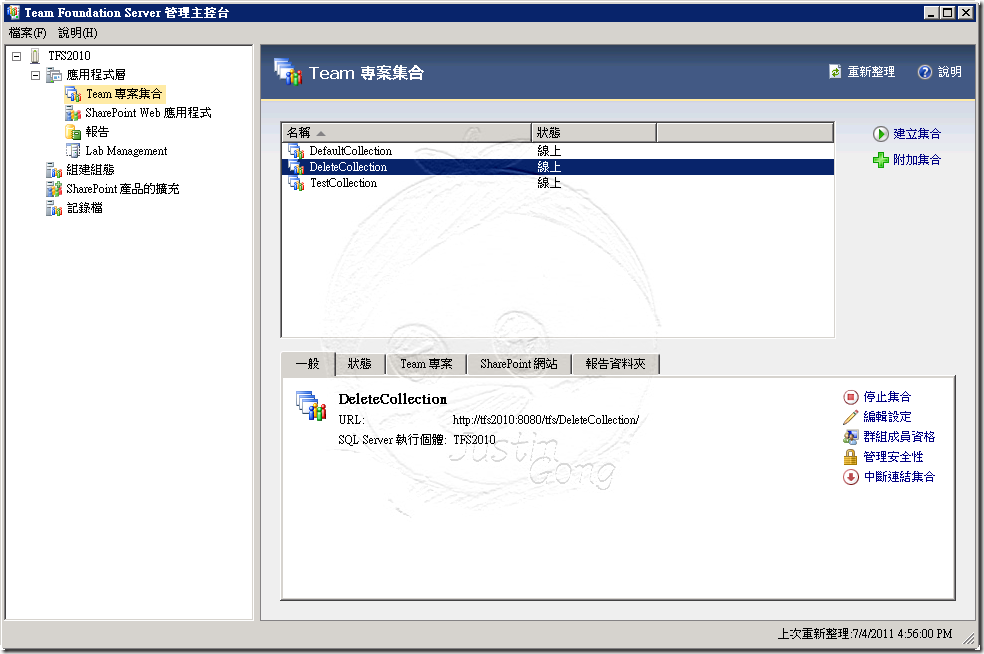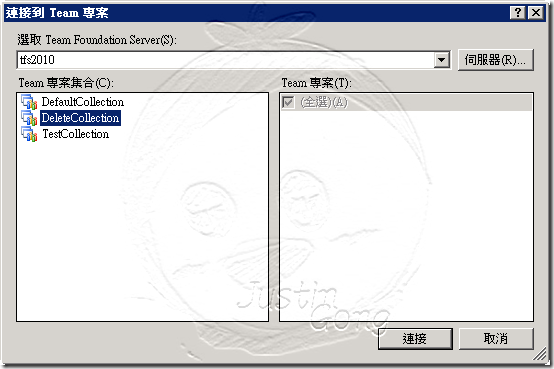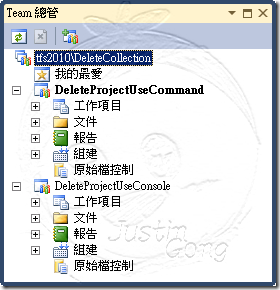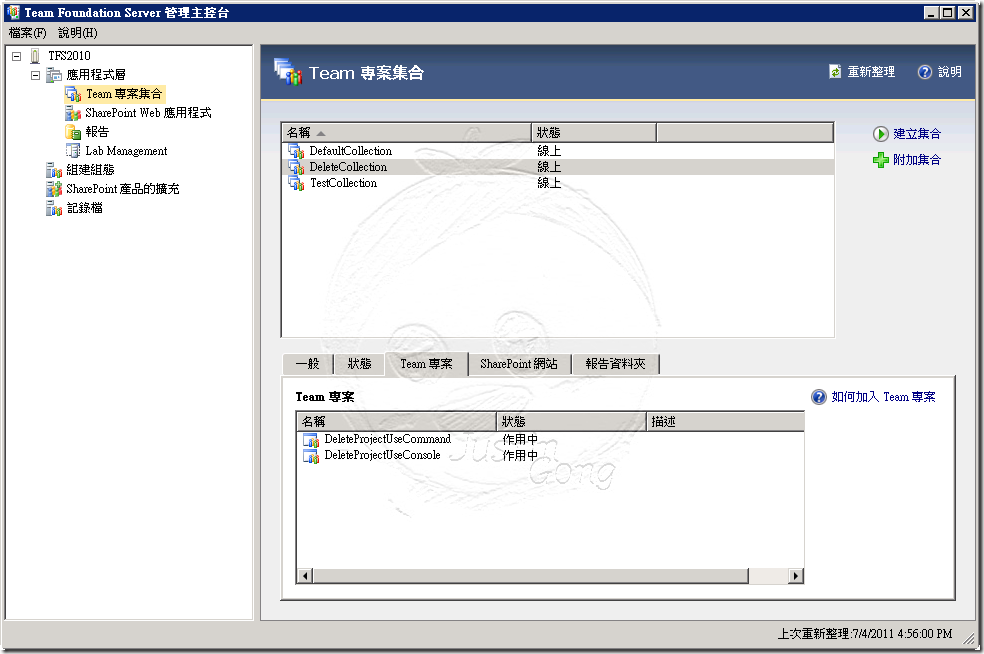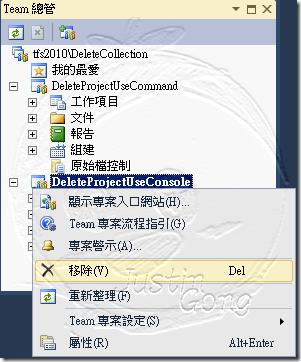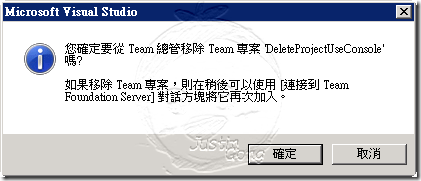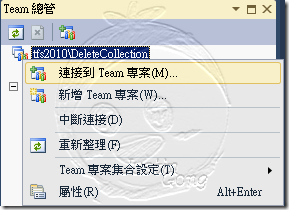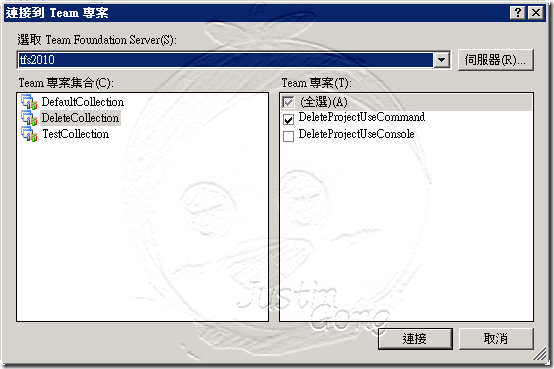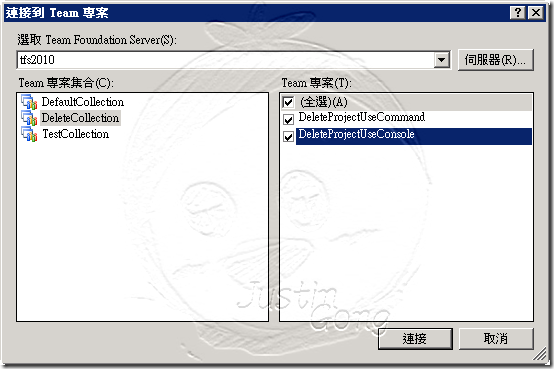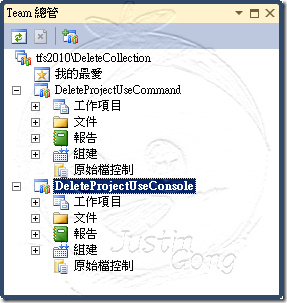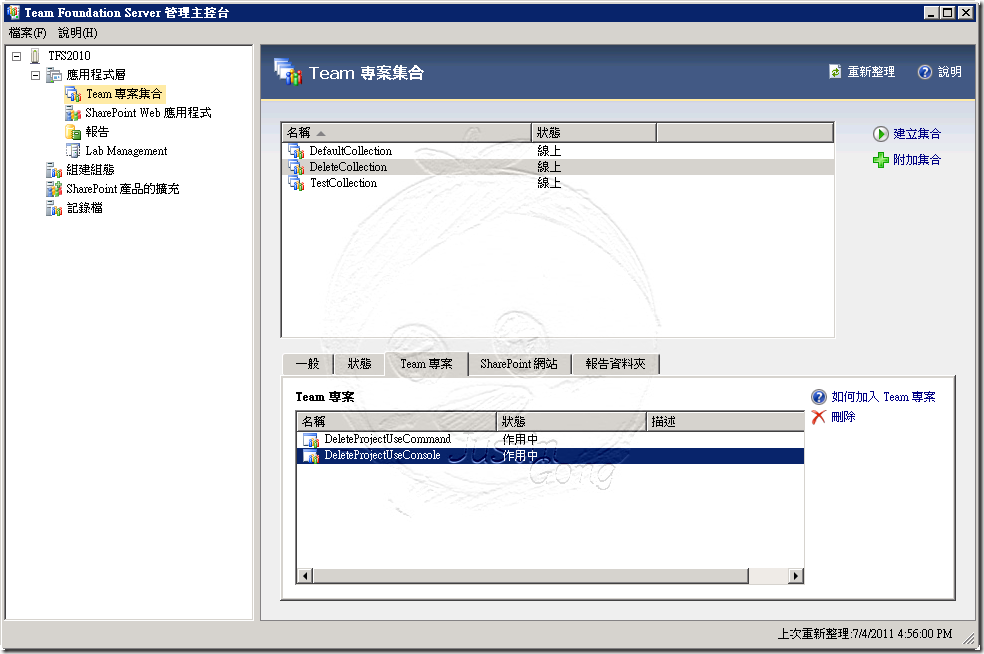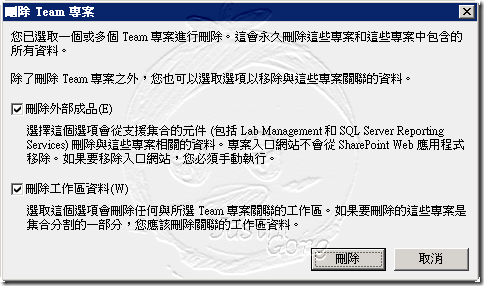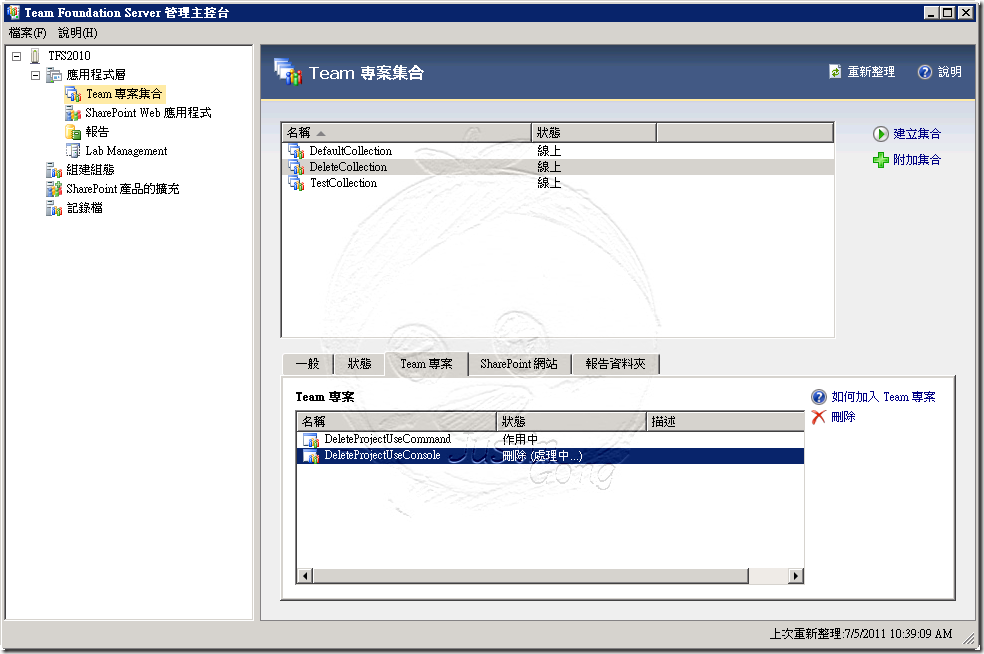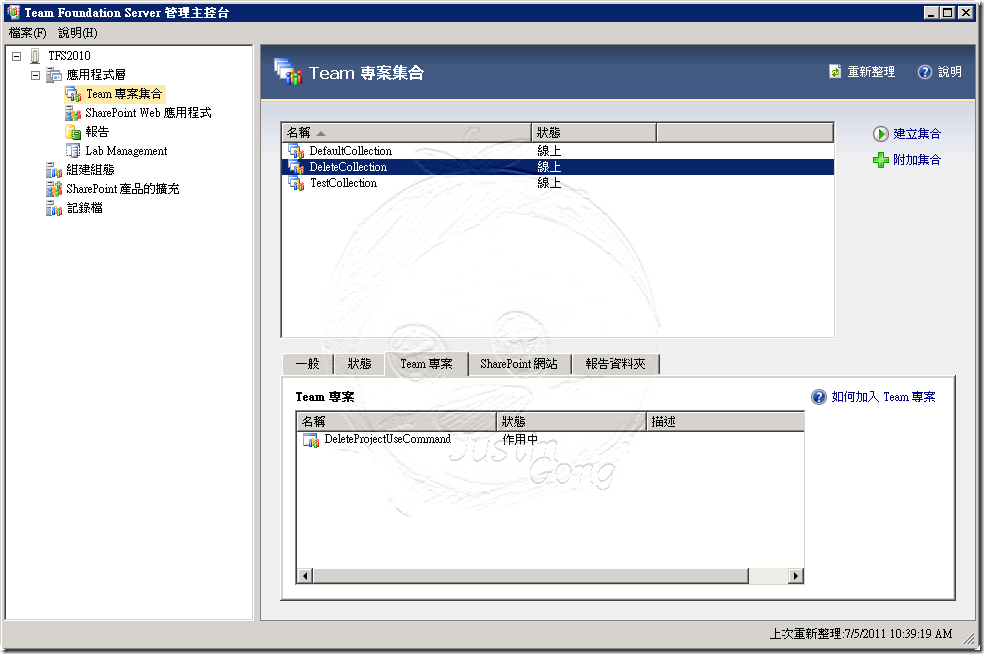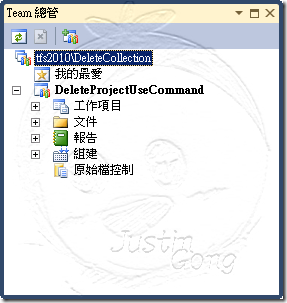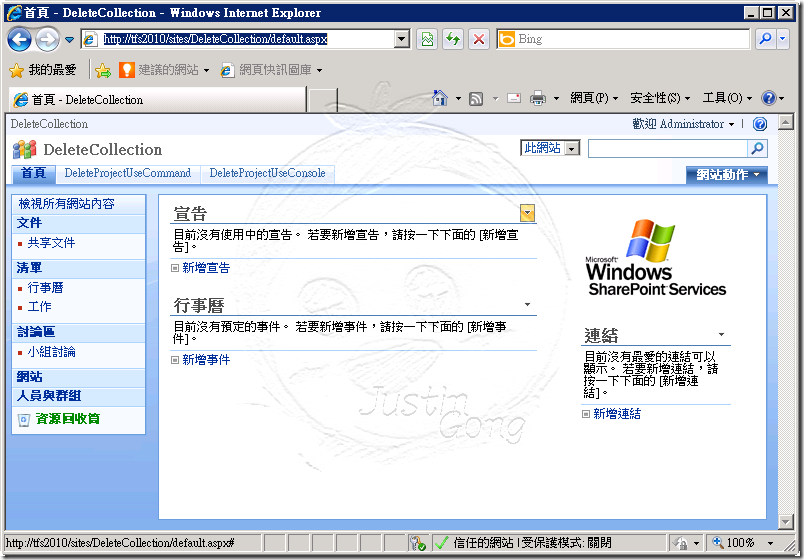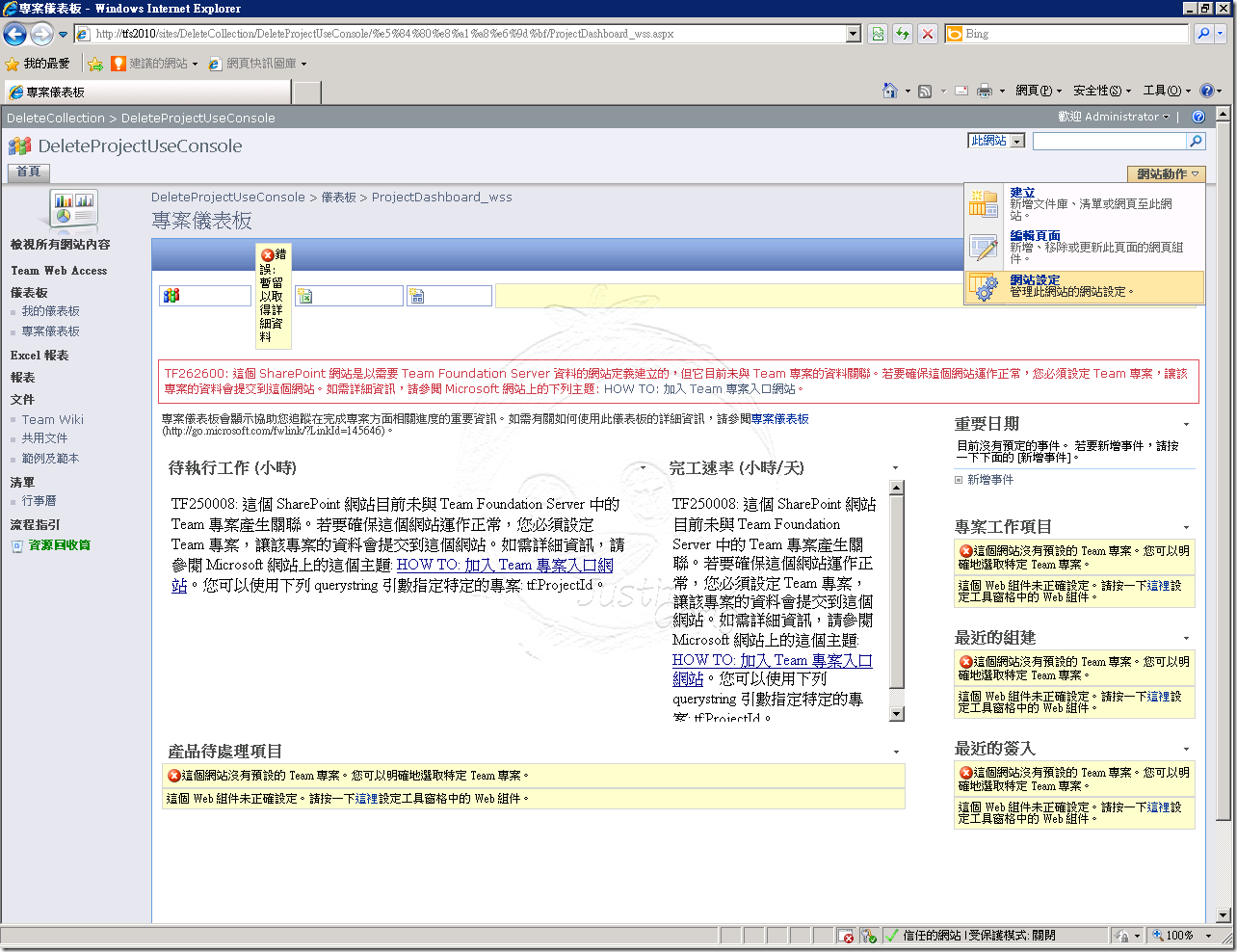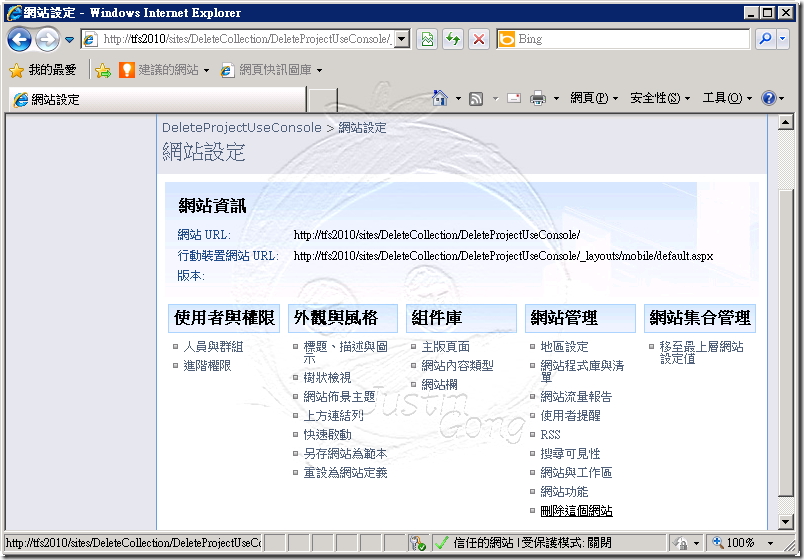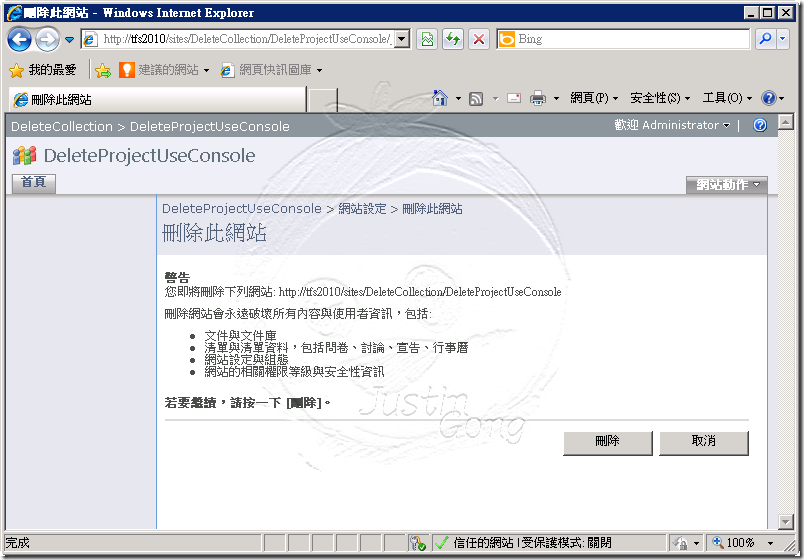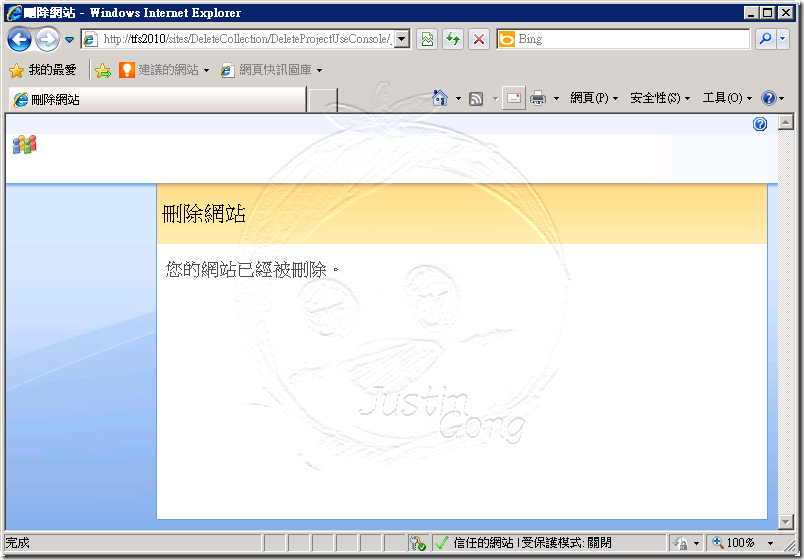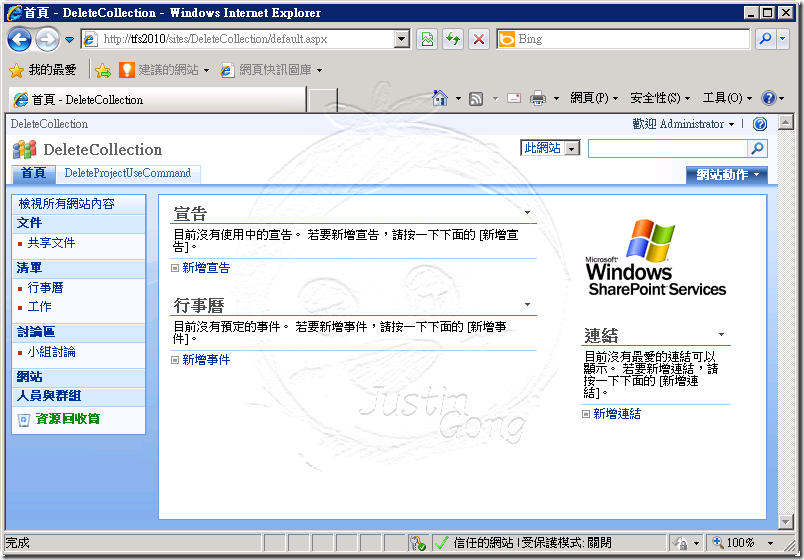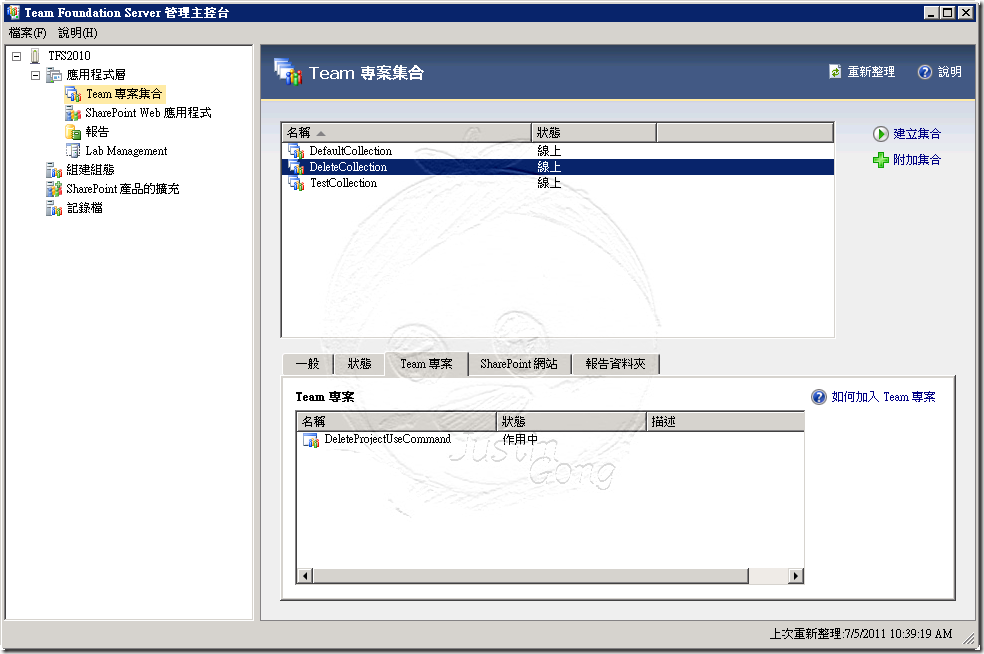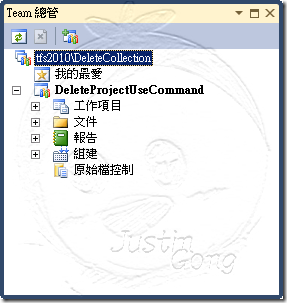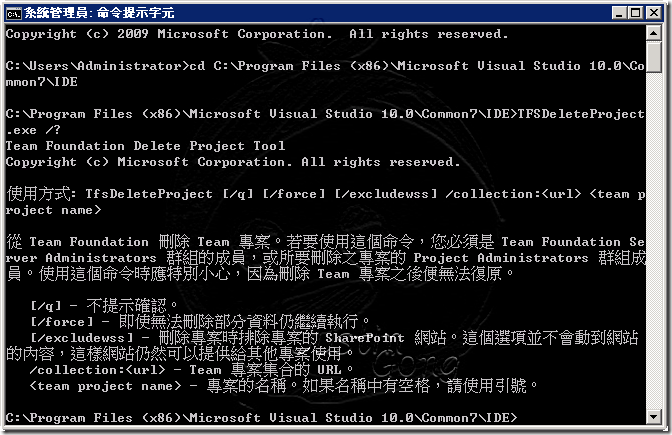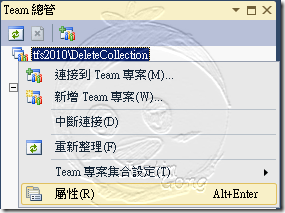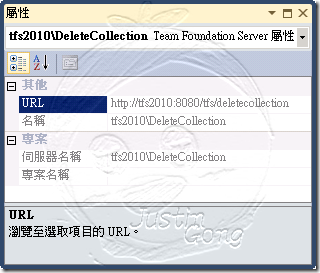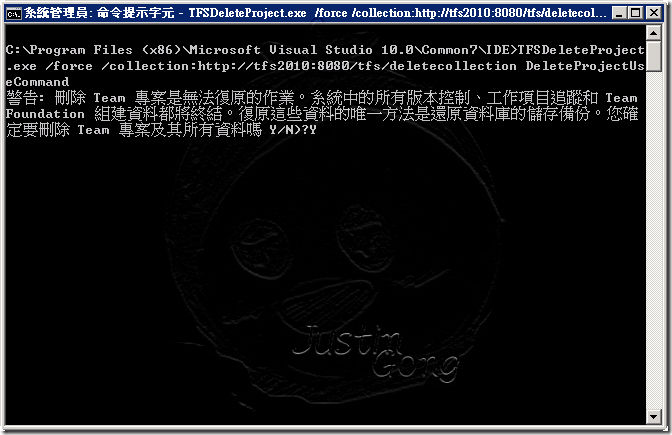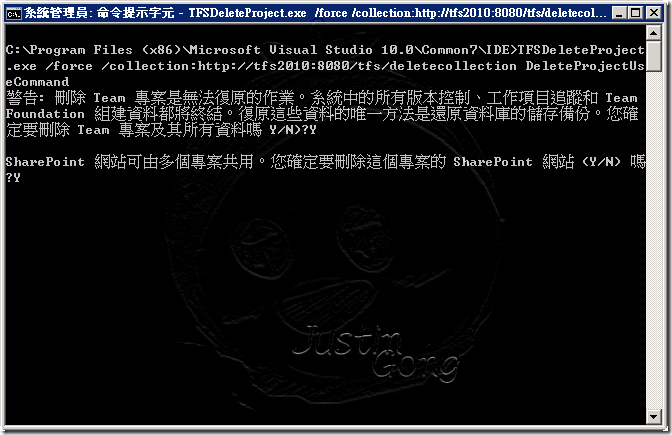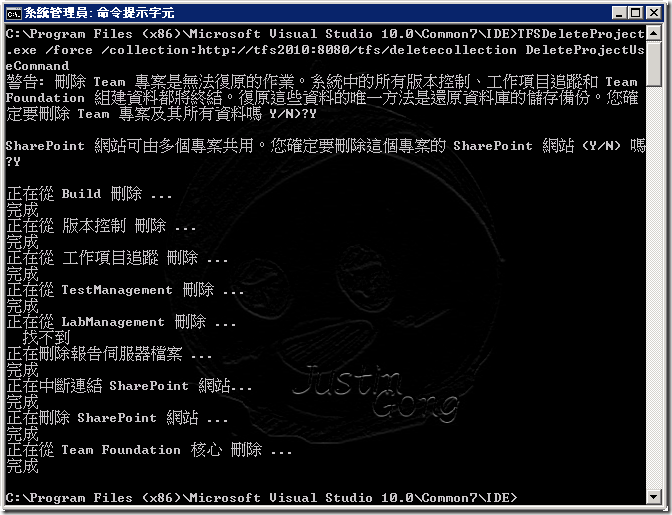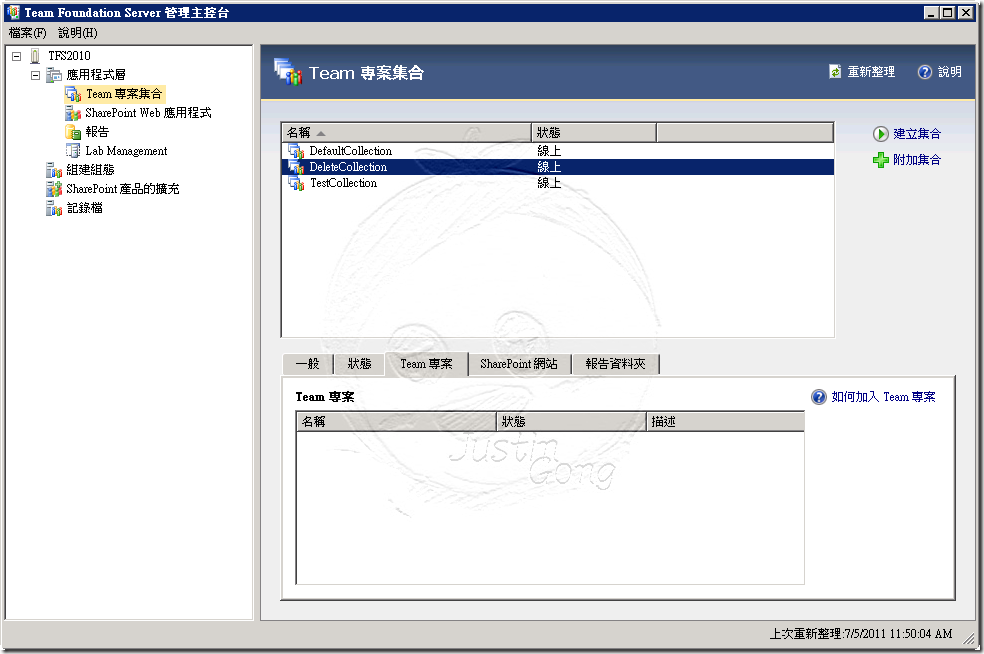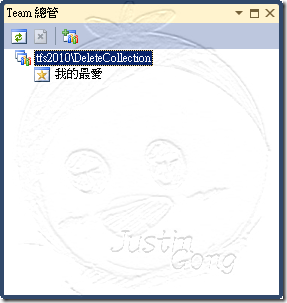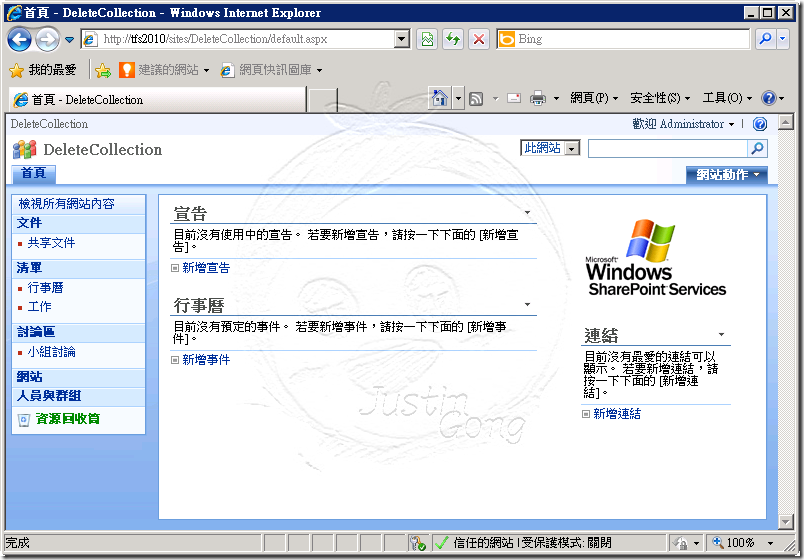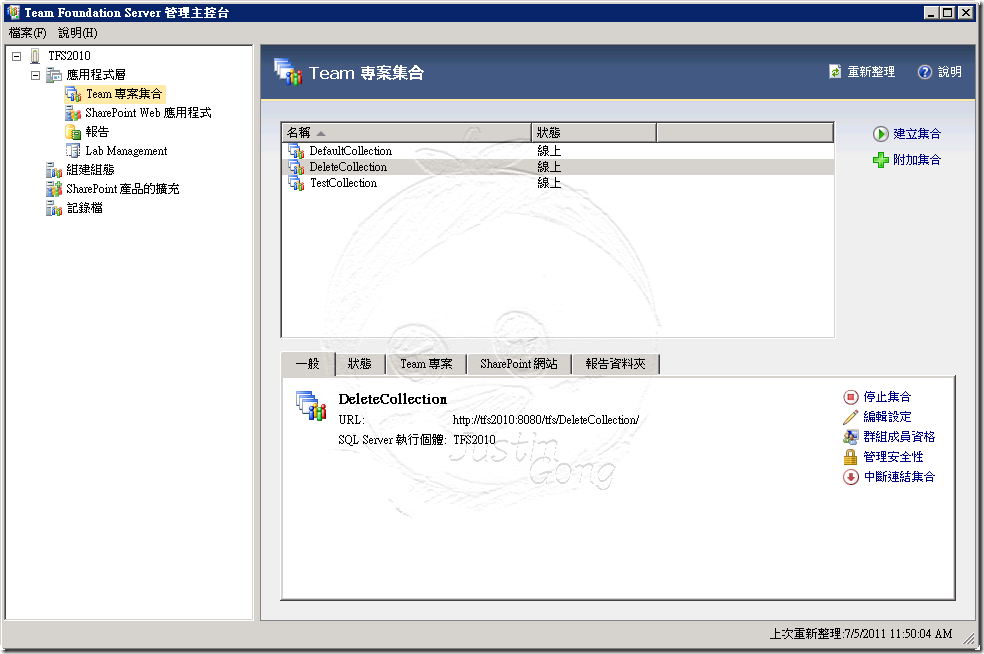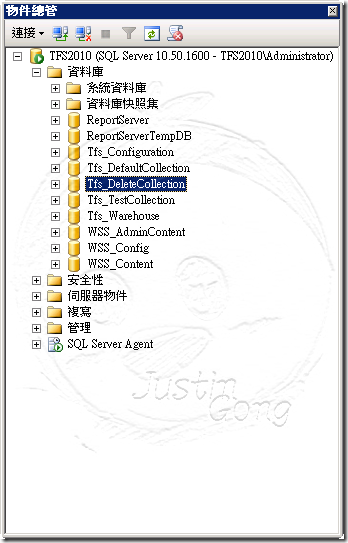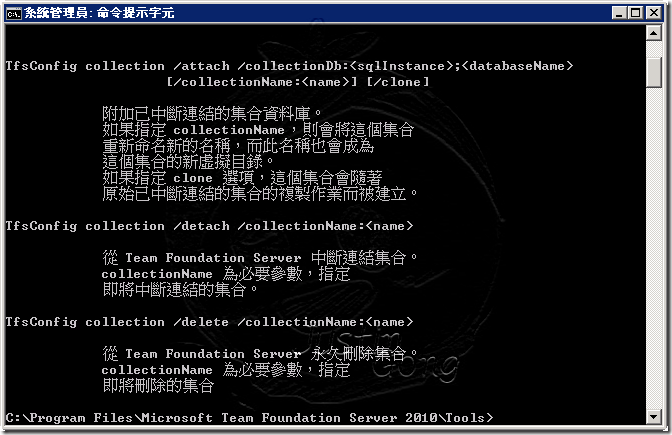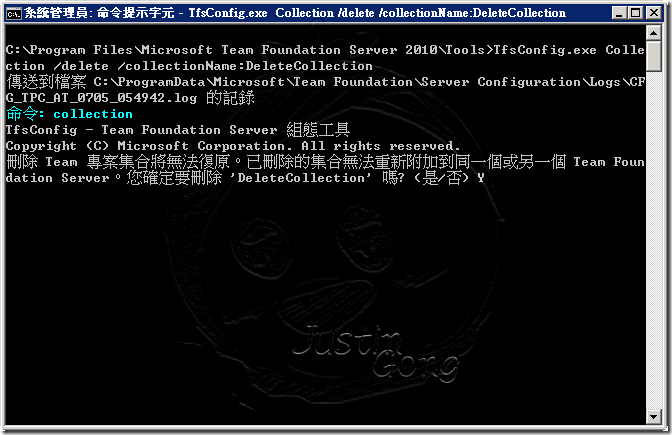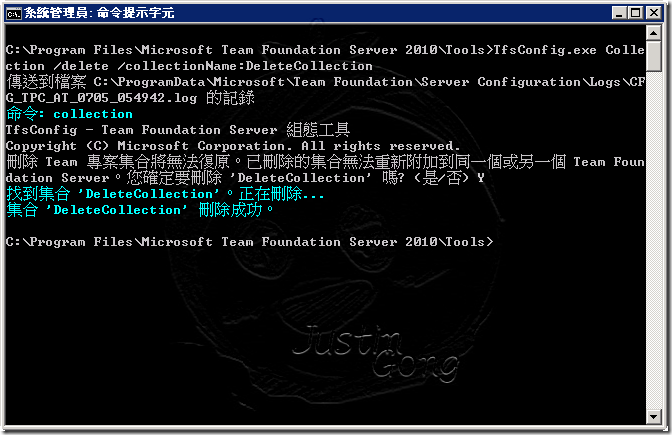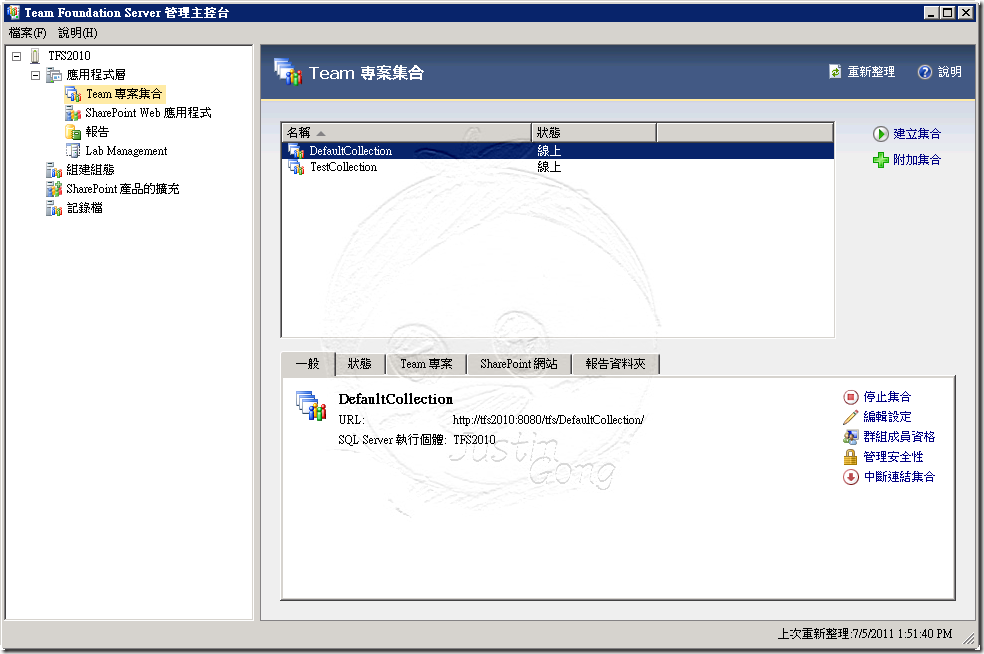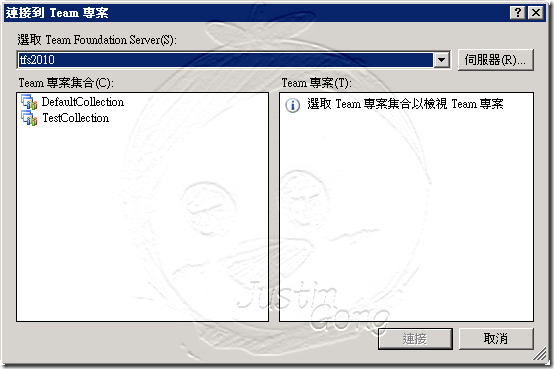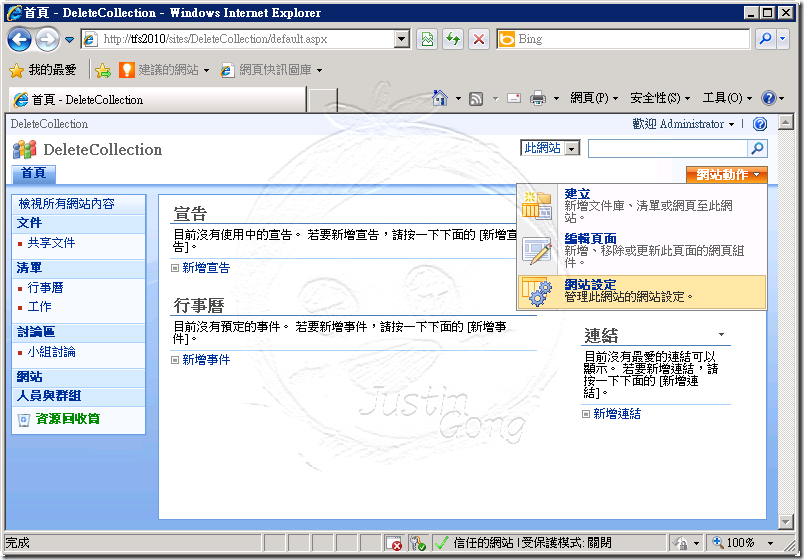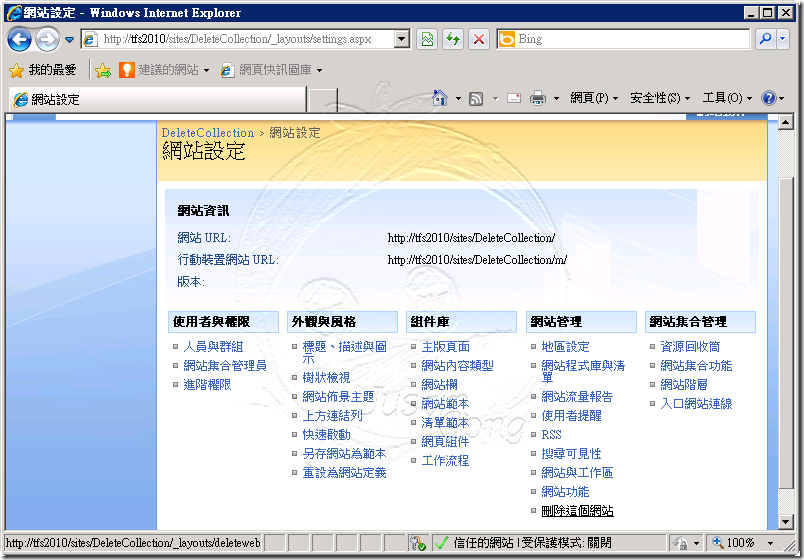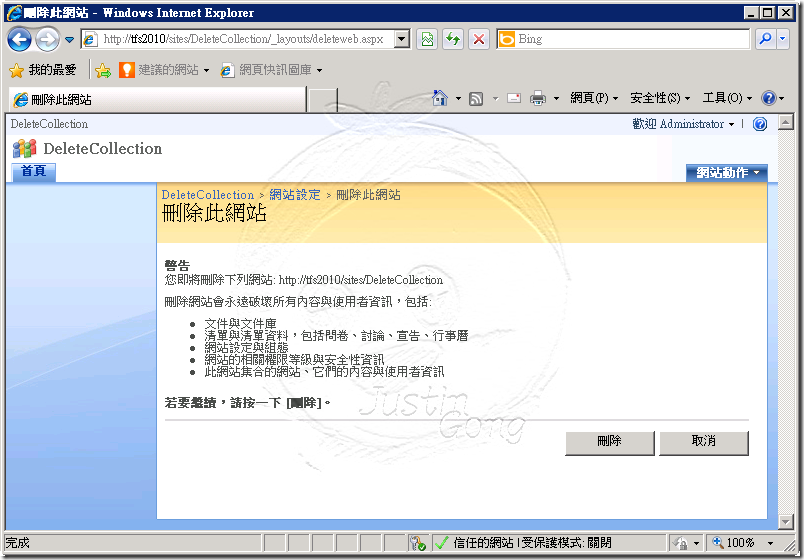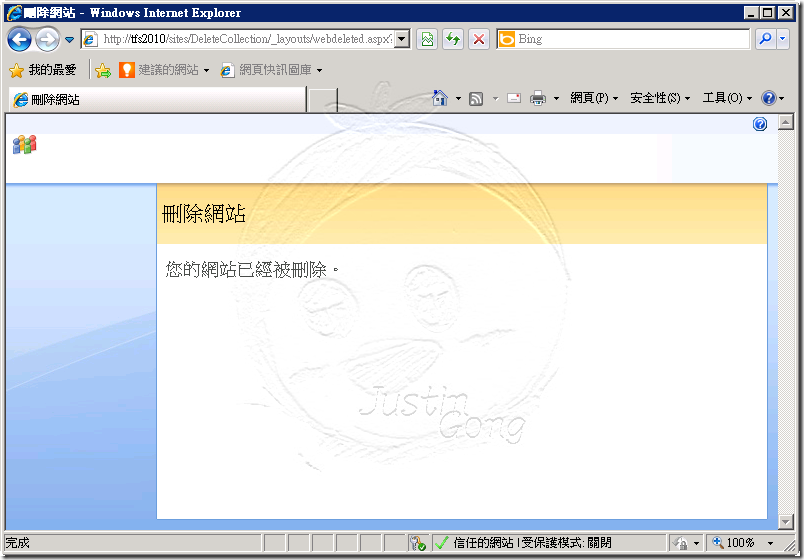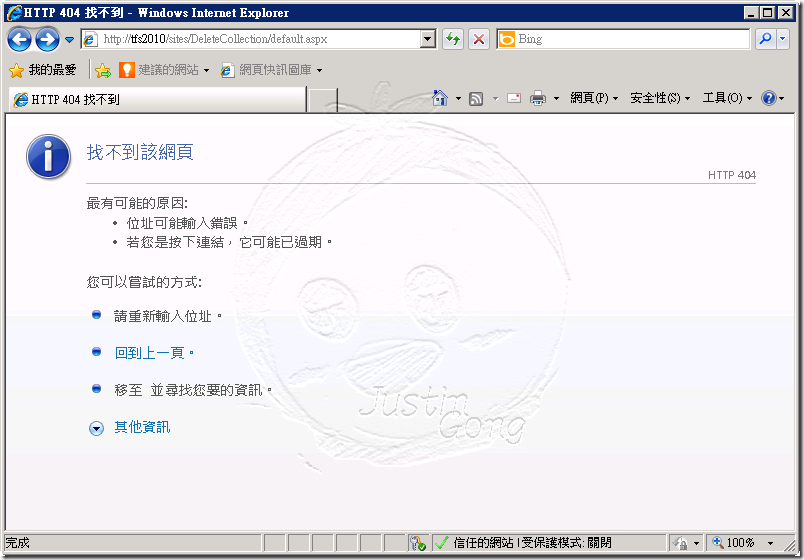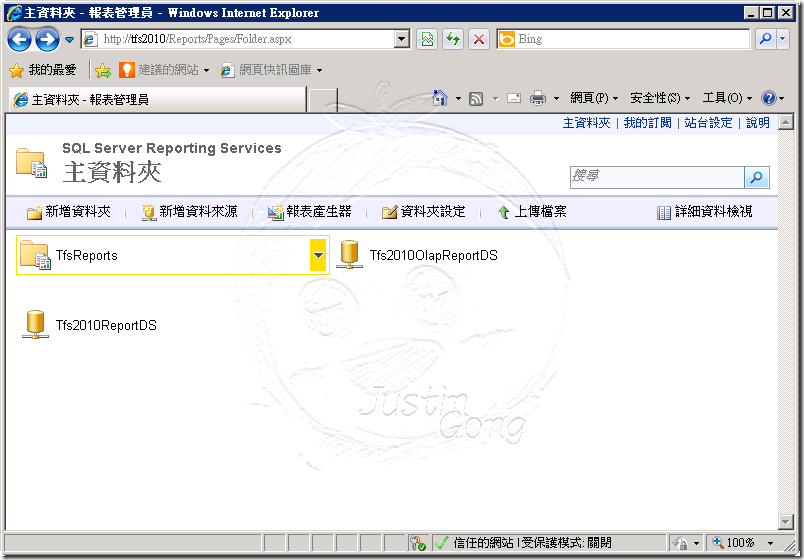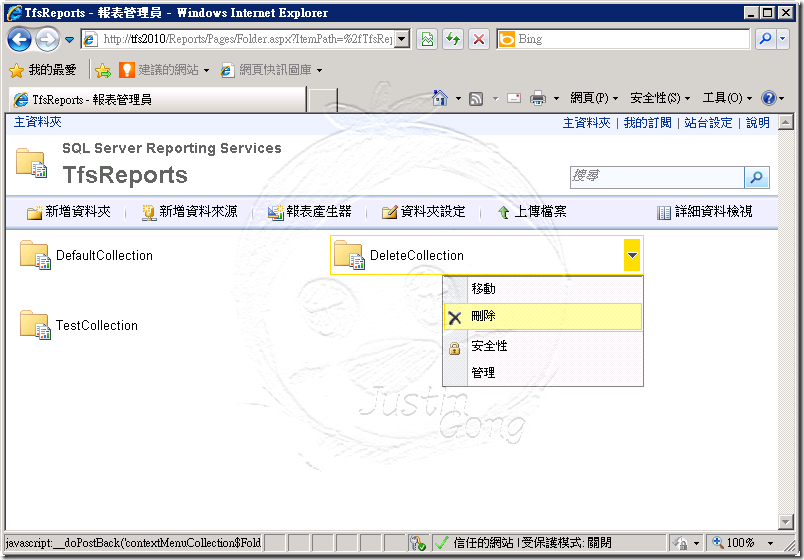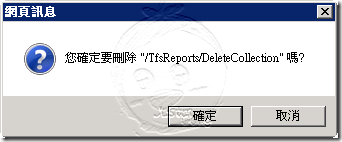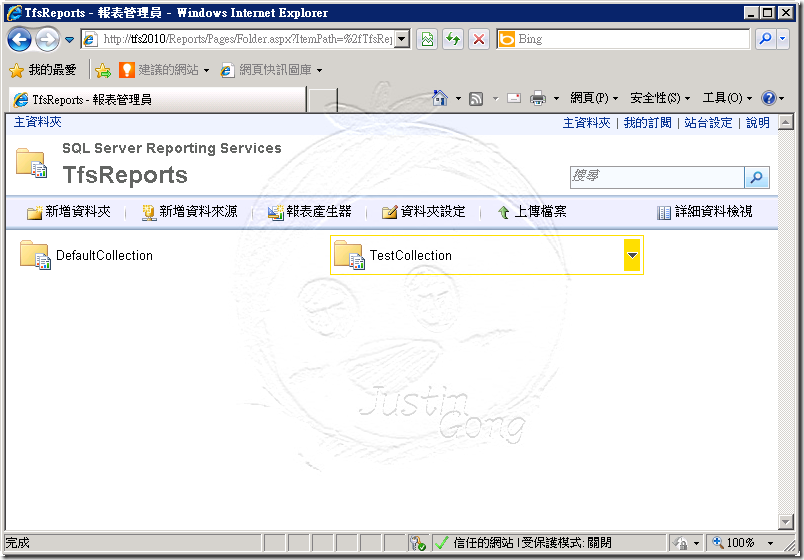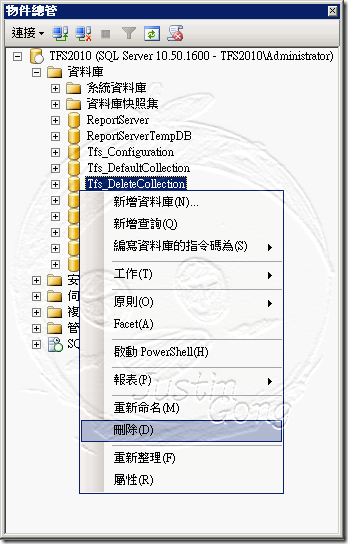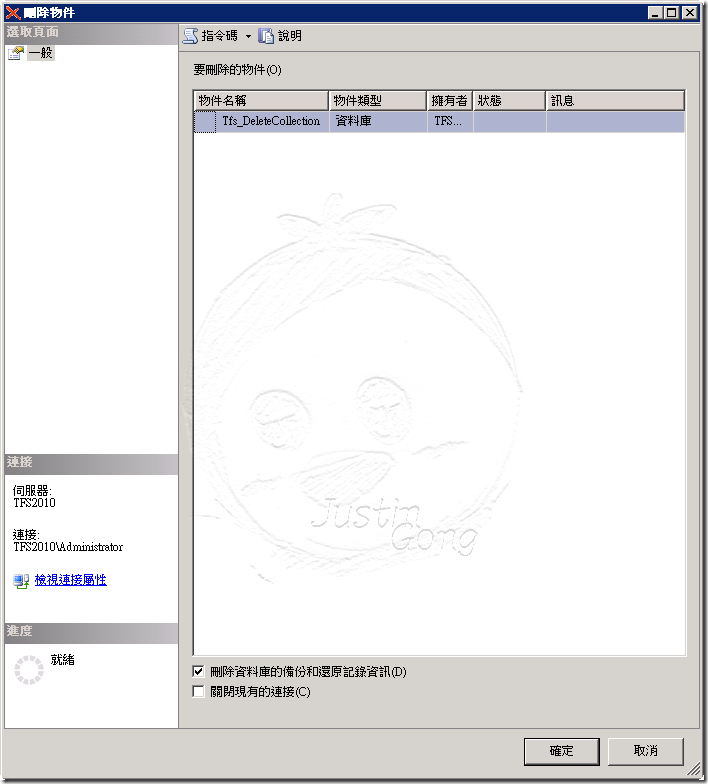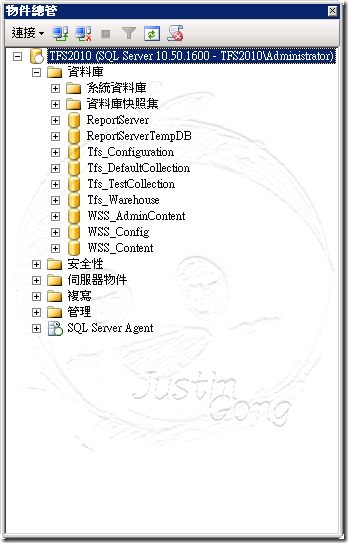唉呀!!Team 專案集合或 Team 專案建立錯誤時,要怎麼刪除呢?
相信不少人都會有上述的需求,有鑑於此筆者在此跟各位說明完整的作業流程~
唉呀!!Team 專案集合或 Team 專案建立錯誤時,要怎麼刪除呢?
相信不少人都會有上述的需求,有鑑於此筆者在此跟各位說明完整的作業流程~
|
示範環境:TFS 2010 Single Server in Win2008R2+SQL2008R2+TFS2010。
P.S. 若您想了解更多 TFS 資訊,請參考『Team Foundation Server 指南』。
建立 Team 專案集合與 Team 專案
※ 為使後續的刪除流程說明順暢,請務必進行此步驟。
建立事項
名稱
文章標題索引
Team 專案集合
DeleteCollection
Team 專案
DeleteProjectUseCommand
DeleteProjectUseConsole
一、開始 --> 所有程式 --> Microsoft Team Foundation Server 2010 --> Team Foundation 管理主控台 --> TFS2010 --> 應用程式層 --> Team 專案集合 --> 按 [建立集合],並將Team 專案集合名稱設定為 [DeleteCollection]
※ 若您不知如何建立,可參考「建立 Team 專案集合與 Team 專案」文章進行建立作業。
二、由下圖中可得知,已建立 Team 專案集合 [DeleteCollection]
三、開始 --> 所有程式 --> Microsoft Visual Studio 2010 --> Microsoft Visual Studio 2010 --> 小組 --> 連接到 Team Foundation Server --> 選擇 [DeleteCollection] Team 專案集合 --> 按 [連接]
四、於 [tfs2010\ DeleteCollection] Team 專案集合節點下新增兩個 Team 專案:
● DeleteProjectUseCommand
● DeleteProjectUseConsole
五、回到 [Team Foundation 管理主控台] --> TFS2010 --> 應用程式層 --> Team 專案集合 --> 選擇 [DeleteCollection] --> 按下方的 [Team 專案],在此亦會看到上一步驟所新增的兩個 Team 專案
簡單!就點 Team 總管中的 [移除]!?
簡單!在 Team 總管中就可以對 Team 專案進行移除了!?
=.= 沒這麼簡單啦~~
刪除方式
效果
文章標題索引
總管 - 移除
僅是讓該專案看不到。
主控台模式
確切刪除,但要手動刪除 WSS
指令模式
確切刪除,可依指令將 WSS刪除
以下步驟中,說明了 [移除] 了 Team 專案 [DeleteProjectUseConsole] 的結果:
一、進入 Team 總管 --> 於 Team 專案 [DeleteProjectUseConsole] 上按滑鼠右鍵 --> 按 [移除]
二、按 [確定]
三、回到 Team 總管,發現 Team 專案 [DeleteProjectUseConsole] 己不存在 --> 於 [tfs2010\DeleteCollection] 上按滑鼠右鍵 --> 按 [連接到 Team 專案]
四、進入 [連接到 Team 專案],在此您會發現 Team 專案 [DeleteProjectUseConsole] 還存在,只是未被 [勾選]
五、勾選 Team 專案 [DeleteProjectUseConsole] --> 按 [連接]
六、嘿~~ Team 專案 [DeleteProjectUseConsole] 又回來了…=.=
刪除 Team 專案 - 使用 Console
一、開始 --> 所有程式 --> Microsoft Team Foundation Server 2010 --> Team Foundation 管理主控台 --> TFS2010 --> 應用程式層 --> Team 專案集合 --> 選擇 [DeleteCollection] --> 按下方 [Team 專案] --> 選擇 [DeleteProjectUseConsole] --> 按右方的 [刪除]
二、勾選 [刪除外部成品] & [刪除工作區資料] --> 按 [刪除]
三、回到 Team Foundation 管理主控台,此時可以看到 [DeleteProjectUseConsole] 正在進行刪除作業中
四、待上一步驟作業完成後,即可看到 [DeleteProjectUseConsole] 已不存在
五、進入 Team 總管 --> 重新進行連線 --> 可得知 [DeleteProjectUseConsole] 已不存在
六、進入 Team 專案集合 [DeleteCollection] 的 WSS URL Address [http://tfs2010/sites/DeleteCollection/default.aspx],在下圖中您會發現 [DeleteProjectUseConsole] 還存在~~
※ 還記得步驟2中有提到 [如果要移除入口網站,您必須手動執行。] 這段話嗎??
接下來會跟各位說明如何 [手動] 於 WSS 中刪除一個 [入口網站]~~
七、於上一步驟中按 [DeleteProjectUseConsole] 即可看到下圖 --> 按 [網站動作] --> 按 [網站設定]
八、進入 [網站設定] --> 按 [刪除這個網站]
九、按 [刪除]
十、按 [確定]
十一、 完成將 [DeleteProjectUseConsole] 入口網站刪除作業
十二、 回到 Team 專案集合 [DeleteCollection],您會發現[DeleteProjectUseConsole] 確實消失了
刪除 Team 專案 - 使用 Command
一、開始 --> 所有程式 --> Microsoft Team Foundation Server 2010 --> Team Foundation 管理主控台 --> TFS2010 --> 應用程式層 --> Team 專案集合 --> 選擇 [DeleteCollection] --> 按下方 [Team 專案],在此會看到 Team 專案 [DeleteProjectUseCommand] 是存在的
二、進入 Team 總管 --> 可看到 [DeleteProjectUseCommand] 目前存在
三、開啟 [命令提示字元] --> 將目錄位置移至 [C:\Program Files (x86)\Microsoft Visual Studio 10.0\Common7\IDE] --> 輸入 [TFSDeleteProject.exe /?] 即可看到指令的說明
四、由上一步驟中得知,需要輸入 [Team 專案集合的 URL]
進入 Team 總管 --> 於 Team 專案 [DeleteProjectUseCommand] 上按滑鼠右鍵 --> 按 [屬性]
五、於 [URL] 欄位中得知值為 [http://tfs2010:8080/tfs/deletecollection]
六、開啟 [命令提示字元] --> 將目錄位置移至 [C:\Program Files (x86)\Microsoft Visual Studio 10.0\Common7\IDE] --> 輸入 [TFSDeleteProject.exe /force /collection:http://tfs2010:8080/tfs/deletecollection DeleteProjectUseCommand] --> 按 [Y] 確定要刪除 Team 專案及其所有資料
七、按 [Y] 確定要刪除這個專案的 SharePoint 網站
八、由下圖可得知該 Team 專案及其所有資料 (包含 SharePoint 網站) 皆已被刪除
九、回到 Team Foundation 管理主控台,此時可以看到 [DeleteProjectUseCommand]已不存在
十、回到 Team 總管 --> 可看到 [DeleteProjectUseCommand] 已不存在
十一、 進入 Team 專案集合 [DeleteCollection] 的 WSS URL Address [http://tfs2010/sites/DeleteCollection/default.aspx],在下圖中您會發現 [DeleteProjectUseCommand] 已不存在
刪除 Team 專案集合
※ 在刪除 Team 專案集合部份,目前僅支援 Command Mode,然而與刪除 Team 專案的指令不同處在於不會將以下資源一併刪除,故須要進行手動刪除作業:(請依序進行)
● WSS (Windows SharePoint Services)
● SSRS (SQL Server Reporting Services)
● SQL Server (Team Project Collection Database)
一、開始 --> 所有程式 --> Microsoft Team Foundation Server 2010 --> Team Foundation 管理主控台 --> TFS2010 --> 應用程式層 --> Team 專案集合 -->在此會看到 [DeleteCollection] 是存在的
二、開啟 SSMS 工具,可看到 [資料庫] 中有一個 [Tfs_DeleteCollection]
※ [Tfs_DeleteCollection] 即為該專案集合內所有資源儲存的位置。
三、開啟 [命令提示字元] --> 將目錄位置移至 [C:\Program Files\Microsoft Team Foundation Server 2010\Tools] --> 輸入 [TfsConfig.exe collection /?] 即可看到指令的說明
四、開啟 [命令提示字元] --> 將目錄位置移至 [C:\Program Files\Microsoft Team Foundation Server 2010\Tools] --> 輸入 [TfsConfig.exe Collection /delete /collectionName:DeleteCollection] --> 按 [Y] 確定要刪除 Team 專案集合
五、由下圖可得知該 Team 專案集合已被刪除
六、回到 Team Foundation 管理主控台,此時可以看到 [DeleteCollection] 已不存在
七、回到 [連接到 Team 專案],在此您會發現 Team 專案集合 [DeleteCollection] 已不存在
八、進入 Team 專案集合 [DeleteCollection] 的 WSS URL Address [http://tfs2010/sites/DeleteCollection/default.aspx],在下圖中您會發現 [DeleteCollection] 果然還存在 --> 按 [網站動作] --> 按 [網站設定]
※ 還記得本節開始中有提到 [須要進行手動刪除作業] 這段話嗎?
九、按 [刪除這個網站]
十、按 [刪除]
十一、 按 [確定]
十二、 完成將 [DeleteCollection] 入口網站刪除作業
十三、 回到 Team 專案集合 [DeleteCollection],您會發現已經找不到該網頁了
十四、 進入 SSRS URL Address [http://tfs2010/Reports] --> 按 [TfsReports]
※ 還記得本節開始中有提到 [須要進行手動刪除作業] 這段話嗎?
十五、 進入 [TfsReports] --> 點選 [DeleteCollection] 右方的向下箭頭 --> 按 [刪除]
十六、 按 [確定]
十七、 回到 [TfsReports] --> 您會發現 [DeleteCollection] 已經不存在
十八、 開啟 SSMS 工具,可看到 [資料庫] 中有一個 [Tfs_DeleteCollection] --> 按滑鼠右鍵 [刪除]
※ 還記得本節開始中有提到 [須要進行手動刪除作業] 這段話嗎?
十九、 按 [確定]
二十、 回到 SSMS 工具,可看到 [資料庫] 中 [Tfs_DeleteCollection] 已不存在